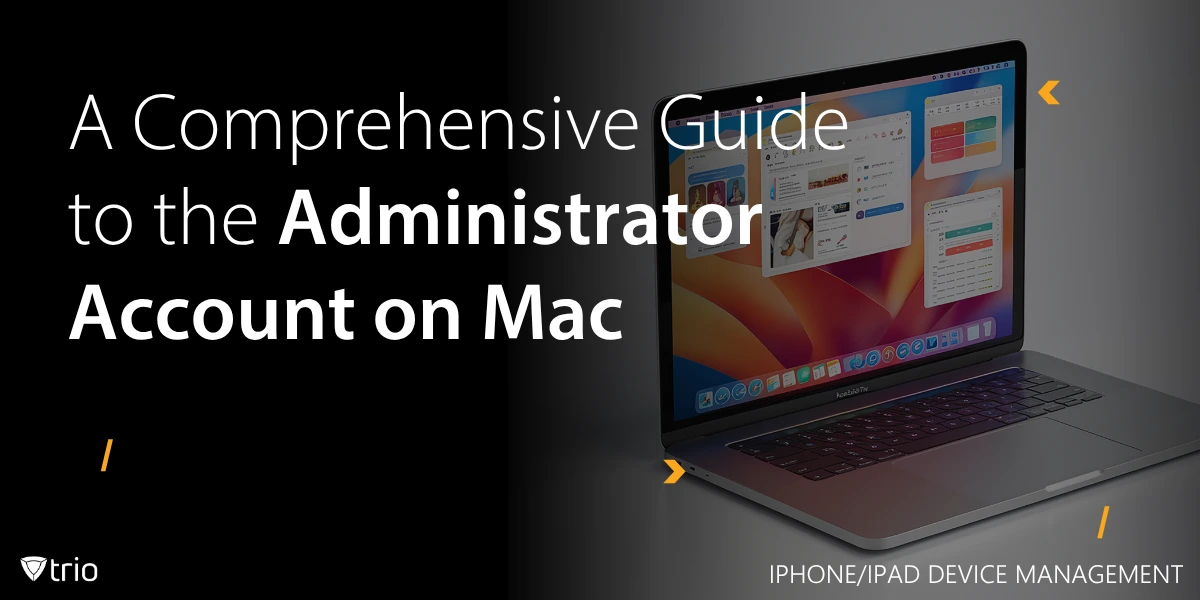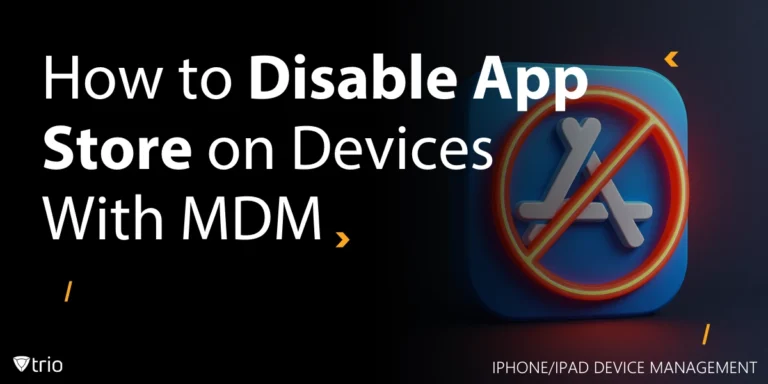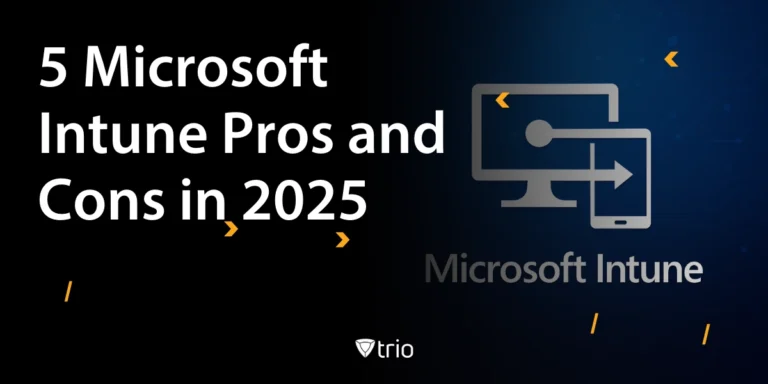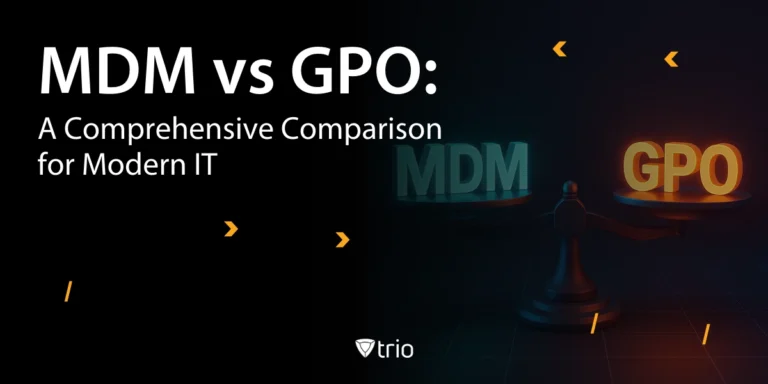Das Mac-Administratorkonto ist ein leistungsstarkes Tool, das Benutzern erweiterte Berechtigungen gewährt und ihnen die Verwaltung verschiedener Aspekte des Systems ermöglicht. Von der Installation von Software über die Konfiguration von Systemeinstellungen bis hin zur Verwaltung anderer Benutzerkonten spielt das Administratorkonto eine entscheidende Rolle für die Gesamtfunktionalität und Sicherheit Ihres Mac. Das Wissen, wie Sie dieses Konto finden und verwalten, ist entscheidend, um die Kontrolle über Ihr Gerät zu behalten – egal, ob Sie Gelegenheitsnutzer oder IT-Experte sind.
In diesem Blogbeitrag erklären wir Ihnen alles Wissenswerte über das Administratorkonto auf einem Mac. Wir erklären Ihnen, wie Sie es finden und die Berechtigungen effektiv verwalten. Am Ende dieses Leitfadens wissen Sie, wie wichtig das Administratorkonto ist und wie Sie es sicher und effizient nutzen.
Was ist ein Administratorkonto auf dem Mac?
Ein Administratorkonto auf einem Mac ist ein Benutzerkonto mit den höchsten Berechtigungen, wenn Mac OS X als Administrator ausgeführt wird. Der Benutzer kann damit wichtige Änderungen am System vornehmen. Dazu gehören das Installieren und Deinstallieren von Software, das Erstellen und Verwalten anderer Benutzerkonten sowie das Ändern von Systemeinstellungen, die alle Benutzer des Mac betreffen. Normalerweise ist das erste Konto, das beim Einrichten eines neuen Macs erstellt wird, automatisch ein Administratorkonto. Das bedeutet, dass Sie sich bei der Anmeldung mit Ihrem ersten Konto in der Regel als Administrator anmelden. Bei Bedarf können jedoch weitere Administratorkonten erstellt werden.
Die Administratorrolle ist für die Sicherheit und Funktionalität des Mac unerlässlich. Da dieses Konto umfassende Zugriffsrechte bietet, ist es wichtig, dass nur vertrauenswürdige Personen über Administratorrechte verfügen. Der Missbrauch eines Administratorkontos kann zu unbefugten Änderungen am System führen, die die Sicherheit gefährden oder Betriebsprobleme verursachen können. Daher ist es wichtig, dieses Konto zu verstehen und richtig zu verwalten, um die Sicherheit und Effizienz Ihres Macs zu gewährleisten.
So finden Sie den Administratornamen und das Kennwort auf dem Mac
Um herauszufinden, welches Konto auf Ihrem Mac über Administratorrechte verfügt, ist es ganz einfach. Öffnen Sie dazu die „Systemeinstellungen“ oder „Systempräferenzen“ im Apple-Menü (je nach macOS-Version). Navigieren Sie dort zu „Benutzer & Gruppen“. Hier sehen Sie eine Liste aller Benutzerkonten auf Ihrem Mac. Konten mit Administratorrechten tragen unter ihrem Namen den Zusatz „Admin“. Hier können Sie auch den Administratornamen auf dem Mac ändern.
Wenn Sie sich nicht sicher sind, ob Ihr Konto ein Administratorkonto ist, können Sie dies in Ihren Kontoeinstellungen überprüfen. Klicken Sie dazu einfach im Bereich „Benutzer & Gruppen“ auf Ihren Benutzernamen. Wenn Ihr Konto ein Administratorkonto ist, wird neben Ihrem Kontonamen das Wort „Admin“ angezeigt. Andernfalls werden Sie als „Standard“- oder „Gast“-Benutzer aufgeführt, was bedeutet, dass Sie eingeschränkte Rechte auf dem System haben. Falls Sie das Passwort für das Mac-Administratorkonto vergessen haben, müssen Sie es abrufen , um Zugriff zu erhalten.

Schritt-für-Schritt-Anleitung: Ändern des Administratornamens auf einem Mac
Das Ändern des Administratornamens auf einem Mac erfordert sorgfältige Schritte, um die Systemstabilität und Datenintegrität zu gewährleisten. Dazu gehört das Erstellen eines neuen Administratorkontos, das Umbenennen des Home-Verzeichnisses und das Aktualisieren der Kontoeinstellungen. Nachfolgend finden Sie eine ausführliche Anleitung:
- Erstellen Sie ein neues temporäres Administratorkonto:
-
- Gehen Sie zu Systemeinstellungen > Benutzer und Gruppen.
- Klicken Sie auf das Schlosssymbol in der unteren linken Ecke und geben Sie Ihre aktuellen Administratoranmeldeinformationen ein, um die Einstellungen zu entsperren.
- Klicken Sie auf die Schaltfläche +, um einen neuen Benutzer hinzuzufügen.
- Wählen Sie im Dropdownmenü „Neues Konto“ die Option „Administrator“ aus.
- Geben Sie den vollständigen Namen, den Kontonamen und ein sicheres Passwort für das neue Konto ein.
- Melden Sie sich von Ihrem aktuellen Konto ab und melden Sie sich beim neuen temporären Administratorkonto an.
- 2. Benennen Sie das Home-Verzeichnis des ursprünglichen Administrators um:
-
- Öffnen Sie den Finder und navigieren Sie zu Macintosh HD > Benutzer.
- Suchen Sie den Home-Ordner des ursprünglichen Administratorkontos (z. B. /Benutzer/alterAdministratorname).
- Benennen Sie den Ordner entsprechend dem gewünschten neuen Administratornamen um (z. B. /Benutzer/neuerAdministratorname). Stellen Sie sicher, dass der Name keine Leerzeichen oder Sonderzeichen enthält.
3. Aktualisieren Sie den Kontonamen in den Systemeinstellungen:
-
- Melden Sie sich erneut beim temporären Administratorkonto an, falls Sie noch nicht angemeldet sind.
- Gehen Sie zu Systemeinstellungen > Benutzer und Gruppen.
- Klicken Sie mit der rechten Maustaste auf das ursprüngliche Administratorkonto und wählen Sie Erweiterte Optionen.
- Aktualisieren Sie das Feld „Kontoname“ auf den neuen Namen (z. B. „newadminname“).
- Aktualisieren Sie im Feld „Home-Verzeichnis“ den Pfad, sodass er mit dem umbenannten Home-Ordner übereinstimmt (z. B. /Users/newadminname).
- Klicken Sie auf „OK“, um die Änderungen zu speichern.
4. Überprüfen der Änderungen:
-
- Melden Sie sich vom temporären Administratorkonto ab und beim umbenannten Administratorkonto an.
- Stellen Sie sicher, dass alle Dateien, Einstellungen und Anwendungen ordnungsgemäß funktionieren.
- Wenn alles funktioniert, können Sie das temporäre Administratorkonto über Benutzer und Gruppen löschen, indem Sie es auswählen und auf die Schaltfläche - klicken.
5. Sichern Sie wichtige Daten:
-
- Bevor Sie Änderungen vornehmen, sichern Sie Ihren Mac mit Time Machine oder einer anderen Backup-Lösung, um Datenverlust im Fehlerfall zu vermeiden.
Notiz: Das Ändern des Administratornamens direkt in „Benutzer & Gruppen“, ohne das Home-Verzeichnis umzubenennen, kann zu Problemen beim Dateizugriff führen. Benennen Sie Konto und Home-Verzeichnis immer zusammen um.
Anwendungsfälle und Szenarien zum Ändern des Administratorkontos
Das Ändern des Administratornamens oder das Verwalten von Administratorkonten ist in mehreren praktischen Szenarien erforderlich:
- Mitarbeiter-Offboarding: Wenn ein Mitarbeiter ein Unternehmen verlässt, muss sein Administratorkonto möglicherweise umbenannt oder einem neuen Mitarbeiter zugewiesen werden, um die Kontinuität zu gewährleisten, ohne bestehende Arbeitsabläufe zu beeinträchtigen. Beispielsweise stellt die Umbenennung eines Kontos von „john.doe“ in „jane.smith“ sicher, dass der neue Benutzer dieselben Berechtigungen erhält.
- Geräteneuverwendung: Wenn ein Mac einem neuen Benutzer zugewiesen wird (z. B. in einer Schule oder einem Unternehmen), verbessert die Umbenennung des Administratorkontos, um die Identität des neuen Benutzers widerzuspiegeln, die Übersichtlichkeit und Sicherheit.
- Korrigieren von Setup-Fehlern: Bei der Ersteinrichtung des Macs kann es vorkommen, dass Benutzer einen unbeabsichtigten Kontonamen wählen. Durch die Umbenennung des Administratorkontos wird dies behoben, ohne dass ein vollständiger Systemreset erforderlich ist.
- Sicherheitskonformität: Organisationen können Administratorkonten umbenennen, um sie an Namenskonventionen anzupassen oder Standardkontonamen (z. B. „Admin“) zu verschleiern und so das Risiko gezielter Angriffe zu verringern.
Diese Szenarien unterstreichen die Bedeutung von Flexibilität bei der Verwaltung von Administratorkonten, um organisatorische oder persönliche Anforderungen zu erfüllen.
Sicherheitsimplikationen der Verwaltung von Administratorkonten
Bei der Verwaltung von Administratorkonten sind erhebliche Sicherheitsaspekte zu berücksichtigen:
- Risiko eines unbefugten Zugriffs Administratorkonten verfügen über weitreichende Berechtigungen und sind daher ein bevorzugtes Ziel für unbefugten Zugriff. Die Verwendung allgemeiner Namen wie „admin“ oder schwacher Passwörter erhöht das Risiko von Sicherheitsverletzungen. Verwenden Sie stets eindeutige, sichere Passwörter und erwägen Sie die Umbenennung von Konten in nicht offensichtliche Namen.
- Prinzip der geringsten Privilegien: Halten Sie sich an das Prinzip der geringsten Privilegien, indem Sie Administratorzugriff nur Benutzern gewähren, die ihn für bestimmte Aufgaben benötigen. Beispielsweise reicht ein Standardbenutzerkonto für alltägliche Aufgaben wie das Surfen im Internet oder die Bearbeitung von Dokumenten aus, wodurch das Risiko versehentlicher Systemänderungen verringert wird.
- Passwortverwaltung: Stellen Sie sicher, dass alle Administratorkonten über sichere, eindeutige Passwörter verfügen, und ziehen Sie für zusätzliche Sicherheit die Aktivierung der Zwei-Faktor-Authentifizierung (2FA) in Betracht.
- Konten prüfen und überwachen: Überprüfen Sie regelmäßig Administratorkonten, um sicherzustellen, dass nur autorisierte Benutzer über erweiterte Berechtigungen verfügen. Entfernen Sie den Administratorzugriff von Konten, die ihn nicht mehr benötigen, z. B. von ehemaligen Mitarbeitern.
Indem Sie der Sicherheit Priorität einräumen, können Sie Risiken minimieren und eine sichere Mac-Umgebung aufrechterhalten.
Tipps zur Fehlerbehebung beim Ändern von Administratorkonten
Beim Ändern von Administratorkonten können häufige Probleme auftreten. So können Sie diese beheben:
- Berechtigungsfehler: Wenn nach dem Umbenennen die Meldung „Sie haben keine Berechtigung, auf diese Datei zuzugreifen“ angezeigt wird, überprüfen Sie, ob der Stammverzeichnispfad in den erweiterten Optionen genau mit dem umbenannten Ordner übereinstimmt.
- Anmeldeprobleme: Wenn die Anmeldung mit dem umbenannten Konto fehlschlägt, stellen Sie sicher, dass Kontoname und Home-Verzeichnis unter „Benutzer & Gruppen“ korrekt aktualisiert sind. Sollte das Problem weiterhin bestehen, setzen Sie das Kennwort im Wiederherstellungsmodus zurück (Neustart, Befehl + R gedrückt halten und das Dienstprogramm „Kennwort zurücksetzen“).
- Probleme beim Dateizugriff: Wenn auf Anwendungen oder Dateien nicht zugegriffen werden kann, überprüfen Sie die Dateiberechtigungen im Finder (klicken Sie mit der rechten Maustaste auf den Home-Ordner, wählen Sie „Informationen“ und stellen Sie sicher, dass der Benutzer Lese-/Schreibzugriff hat).
- Systeminstabilität: Wenn sich das System nach Änderungen unregelmäßig verhält, starten Sie es im abgesicherten Modus (halten Sie während des Startvorgangs die Umschalttaste gedrückt), um Probleme zu diagnostizieren, oder stellen Sie es aus einer Time Machine-Sicherung wieder her.
Wenn die Probleme weiterhin bestehen, wenden Sie sich an den Apple Support oder verwenden Sie eine Mobile Device Management (MDM)-Lösung, um professionelle Hilfe zu erhalten.
Erweiterte Konfigurationen zur Verwaltung von Administratorkonten
Für technische Benutzer oder IT-Administratoren können erweiterte Methoden die Verwaltung von Administratorkonten optimieren:
- Verwenden von Terminalskripten: Automatisieren Sie Kontoverwaltungsaufgaben mithilfe von Terminalbefehlen.
- So erstellen Sie ein neues Administratorkonto:
<span style="color:green;">sudo sysadminctl -addUser newadminname -fullName "Neuer Administrator" -password "securepassword" -admin</span> - So benennen Sie das Home-Verzeichnis eines vorhandenen Kontos um:
<span style="color:green;">sudo mv /Benutzer/alterAdministratorname /Benutzer/neuerAdministratorname</span>
- So erstellen Sie ein neues Administratorkonto:
- Tools von Drittanbietern: Tools mit erweiterten Benutzerverwaltungsfunktionen, wie z. B. Massenumbenennung von Konten, Richtliniendurchsetzung und Remote-Administration. Diese sind ideal für Unternehmen, die mehrere Macs verwalten. Wir empfehlen Trio, eine MDM-Lösung, die solche Dienste anbietet. Schauen Sie sich eine kostenlose Demo davon jetzt.
- Single Sign-On (SSO)-Integration: Integrieren Sie für Unternehmensumgebungen Macs mit SSO-Lösungen wie Okta oder Azure AD, um Administratorkonten zentral zu verwalten und konsistente Benennungs- und Berechtigungsrichtlinien sicherzustellen.
- Profilmanager: Verwenden Sie den Profil-Manager von Apple (Teil von macOS Server), um Administratorkonten zu konfigurieren und Sicherheitseinstellungen auf mehreren Geräten durchzusetzen.
Diese fortschrittlichen Methoden richten sich an technische Zielgruppen und verbessern die Effizienz bei groß angelegten Bereitstellungen.
Erstellen, Verwalten und Löschen von Administratorbenutzern auf MacBooks und Macs
In manchen Fällen benötigen Sie möglicherweise mehr als ein Administratorkonto auf Ihrem Mac, insbesondere in einer gemeinsam genutzten Umgebung oder in einer Organisation. So erstellen Sie ein zusätzliches Administratorkonto Gehen Sie in den Systemeinstellungen zu „Benutzer & Gruppen“. Klicken Sie unten links auf das Schloss-Symbol, um die Einstellungen zu entsperren. Klicken Sie anschließend auf das „+“-Symbol, um einen neuen Benutzer hinzuzufügen. Wählen Sie im Dropdown-Menü „Neues Konto“ die Option „Administrator“ aus und geben Sie die erforderlichen Daten wie vollständigen Namen, Kontonamen und Passwort ein.
Mehrere Administratorkonten können vorteilhaft sein, insbesondere in einem Unternehmenskontext, in dem verschiedene Benutzer für verschiedene Aufgaben Administratorzugriff benötigen. Es ist jedoch wichtig, diese Konten sorgfältig zu verwalten. Jeder Administrator sollte ein individuelles Passwort haben, und Konten sollten nur für diejenigen erstellt werden, die wirklich erweiterte Berechtigungen benötigen.
Abschluss
Das Verstehen und Verwalten des Administratorkontos auf einem Mac ist entscheidend, um die Kontrolle über die Sicherheit und Funktionalität Ihres Systems zu behalten. Wenn Sie wissen, wie Sie diese Berechtigungen finden, konfigurieren und verwalten, können Sie sicherstellen, dass Ihr Mac sicher, effizient und Ihren Anforderungen entsprechend bleibt. Der ordnungsgemäße Umgang mit Administratorkonten minimiert Sicherheitsrisiken und stellt sicher, dass nur autorisierte Benutzer wesentliche Änderungen vornehmen können, sodass Ihr Mac reibungslos und sicher läuft.
Verwenden Mobilgeräteverwaltung (MDM)-Lösungen können Ihnen helfen, Mac-Geräte in Ihrem Unternehmen besser zu verwalten. Die bestes Apple MDM Wir empfehlen Trio. Mit Trio können Sie die Zugriffe und Berechtigungen von Administrator- und Nicht-Administratorkonten unternehmensweit verwalten. Testen Sie Trios kostenlose Demo Heute!
Get Ahead of the Curve
Every organization today needs a solution to automate time-consuming tasks and strengthen security.
Without the right tools, manual processes drain resources and leave gaps in protection. Trio MDM is designed to solve this problem, automating key tasks, boosting security, and ensuring compliance with ease.
Don't let inefficiencies hold you back. Learn how Trio MDM can revolutionize your IT operations or request a free trial today!